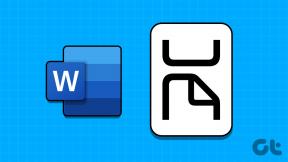Πώς να κατεβάσετε βίντεο από το YouTube στο iPhone Camera Roll
Miscellanea / / April 03, 2023
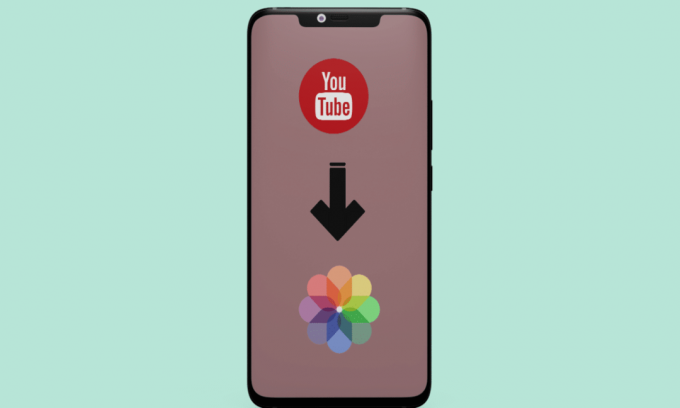
Το YouTube είναι μια από εκείνες τις πλατφόρμες που κερδίζουν δημοτικότητα. Αυτή η εφαρμογή χρησιμοποιείται από παιδιά, εφήβους και ενήλικες για να προβάλουν το περιεχόμενο των αγαπημένων τους YouTubers. Το περιεχόμενο που διατίθεται σε αυτήν την εφαρμογή είναι τόσο τεράστιο που μπορείτε να βρείτε βίντεο σχετικά με τη μόδα, το φαγητό, τον τρόπο ζωής, τη μουσική και πολλά άλλα. Αυτή η πλατφόρμα χρησιμοποιείται επίσης από χρήστες του YouTube για να κερδίσουν χρήματα δημιουργώντας περιεχόμενο. Είναι μια από τις καλύτερες πηγές ψυχαγωγίας. Εκτός από την ψυχαγωγία, θα μπορούσατε επίσης να μάθετε και να αναπτύξετε τις δεξιότητές σας χρησιμοποιώντας αυτήν την εφαρμογή, καθώς υπάρχουν διάφορα ενημερωτικά βίντεο σε αυτήν την εφαρμογή που έχουν δημιουργηθεί από δημιουργούς περιεχομένου. Αν θέλετε να κατεβάσετε τα βίντεο στο YouTube για να τα αποκτήσετε αργότερα, συνεχίστε να διαβάζετε μέχρι το τέλος. Θα μάθετε πώς να κατεβάζετε βίντεο από το YouTube στο ρολό κάμερας iPhone και πώς να κατεβάζετε βίντεο YouTube στο iPhone χωρίς εφαρμογή.
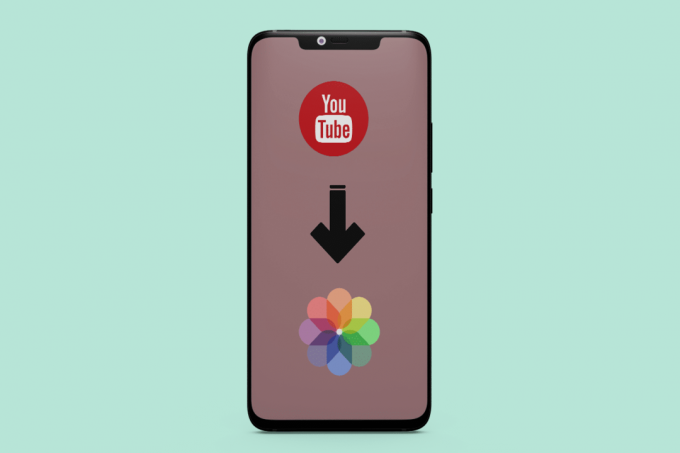
Πίνακας περιεχομένων
- Πώς να κατεβάσετε βίντεο από το YouTube στο iPhone Camera Roll
- Πώς να κατεβάσετε βίντεο από το YouTube στο iPhone Camera Roll;
- Πώς να κατεβάσετε βίντεο YouTube στο iPhone χωρίς εφαρμογή;
- Γιατί να αποθηκεύσετε βίντεο YouTube στο ρολό της κάμερας;
- Γιατί να μην κάνετε λήψη βίντεο από το YouTube στο ρολό της κάμερας;
Πώς να κατεβάσετε βίντεο από το YouTube στο iPhone Camera Roll
Συνεχίστε να διαβάζετε περαιτέρω για να βρείτε τα βήματα που εξηγούν πώς μπορείτε να κατεβάσετε βίντεο από το YouTube σε ρολό κάμερας iPhone λεπτομερώς με χρήσιμες εικόνες για καλύτερη κατανόηση.
Γρήγορη απάντηση
Μπορείτε να κατεβάσετε βίντεο YouTube σε ρολό κάμερας iPhone με τη βοήθεια των παρακάτω βημάτων:
1. Εγκαταστήστε μια εφαρμογή τρίτου μέρους που επιτρέπει λήψεις βίντεο από το YouTube, π.χ Έγγραφα από την Readdle.
2. Ανοιξε YouTube και αντίγραφο ο σύνδεσμος βίντεο.
3. Ανοιξε το Έγγραφα από την Readdle εφαρμογή και μεταβείτε στο 10 πρόγραμμα λήψης ιστοσελίδα από το Πρόγραμμα περιήγησης αυτί.
4. Επικολλήστε το Σύνδεσμος, επιλέξτε ποιότητα λήψης, μετά χτυπήστε Κατεβάστε.
5. Εναλλαγή στο Λήψεις καρτέλα, κρατήστε πατημένο το βίντεο και πατήστε Κοινή χρήση > Αποθήκευση βίντεο.
Πώς να κατεβάσετε βίντεο από το YouTube στο iPhone Camera Roll;
Η λήψη βίντεο YouTube στο iPhone Camera Roll δεν είναι άμεσα δυνατή καθώς οι όροι υπηρεσίας του YouTube απαγορεύουν τη λήψη βίντεο από την πλατφόρμα του. Ωστόσο, υπάρχουν ορισμένες λύσεις που μπορείτε να χρησιμοποιήσετε για να κατεβάσετε βίντεο από το YouTube στο iPhone Camera Roll. Ένας τρόπος για να κατεβάσετε βίντεο από το YouTube στο iPhone Camera Roll είναι χρησιμοποιώντας μια εφαρμογή τρίτου κατασκευαστή. Υπάρχουν πολλές διαθέσιμες εφαρμογές στο App Store που σας επιτρέπουν να κατεβάζετε βίντεο από το YouTube απευθείας στη συσκευή σας. Εδώ είναι τα βήματα που μπορείτε να ακολουθήσετε:
Σημείωση: Δεν υποστηρίζουμε ούτε χορηγούμε καμία από τις εφαρμογές τρίτων που αναφέρονται σε αυτό το άρθρο. Οι χρήστες θα πρέπει να διασφαλίζουν την προστασία των δεδομένων τους για απόρρητο ή οποιαδήποτε απώλεια δεδομένων.
1. Κατεβάστε και εγκαταστήστε το Έγγραφα από την Readdle εφαρμογή στο iPhone σας.
2. Στη συνέχεια, ανοίξτε το YouTube εφαρμογή και παίξτε το επιθυμητό βίντεο.
3. Από το πίνακα επιλογών κάτω από τον τίτλο του βίντεο, πατήστε στο Μερίδιο επιλογή.
4. Πατήστε στο Αντιγραφή συνδέσμου επιλογή αντιγραφής της διεύθυνσης URL αυτού του βίντεο στο πρόχειρο.
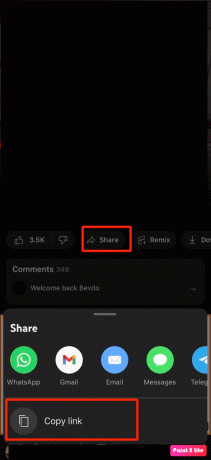
5. Στη συνέχεια, ανοίξτε το Έγγραφα από την Readdle εφαρμογή και πατήστε στο Πρόγραμμα περιήγησης καρτέλα από το κάτω πλαίσιο.
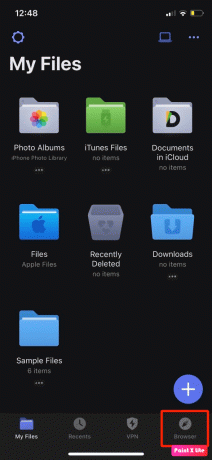
6. Τώρα, μεταβείτε στο Ιστότοπος 10 downloader στο πρόγραμμα περιήγησης.
7. Επικολλήστε το αντιγραμμένος σύνδεσμος του βίντεο του YouTube στο δεδομένο πλαίσιο URL.
8. Στη συνέχεια, πατήστε στο Κατεβάστε επιλογή.
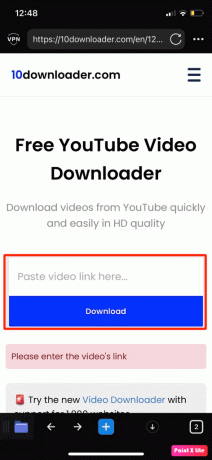
9. Στο εξής, επιλέξτε το επιθυμητή ποιότητακαι μορφή στο οποίο θέλετε να κατεβάσετε βίντεο από το YouTube σε ρολό κάμερας iPhone.
Σημείωση: Μπορείτε επίσης να επιλέξετε εάν το βίντεο που θέλετε να κατεβάσετε θα έχει ήχο ή όχι.
10. Μετά από αυτό, πατήστε στο Κατεβάστε επιλογή για να ξεκινήσετε τη λήψη του βίντεο.
11. Ρυθμίστε το Επιθυμητή τοποθεσία όπου θέλετε να αποθηκεύσετε το βίντεο και πατήστε Εγινε.
Σημείωση: Ο προεπιλεγμένη τοποθεσία όπου θα αποθηκευτούν τα ληφθέντα βίντεο Το αρχείο μου/Λήψεις.
12. Στη συνέχεια, πατήστε στο Τα αρχεία μου καρτέλα από το κάτω πλαίσιο.
13. Πατήστε στο Λήψεις ντοσιέ.

14. Στη συνέχεια, πατήστε στο εικονίδιο με τρεις τελείες που βρίσκεται κάτω από το κατεβασμένο αρχείο.
15. Πατήστε στο Μετακομίζω κάπου επιλογή.
16. Τώρα, πατήστε στο Φωτογραφίες επιλογή στην ενότητα Τα αρχεία μου σε δώστε πρόσβαση στις φωτογραφίες σας πριν αποθηκεύσετε το ληφθέν βίντεο στο ρολό της κάμερας.
17. Πατήστε στο Κίνηση επιλογή για να μετακινήσετε το βίντεο που έχετε κατεβάσει στο δικό σας Φιλμ φωτογραφικής μηχανής.
18. Πλοηγηθείτε στο Φωτογραφίες εφαρμογή στο iPhone σας για να δείτε το κατεβασμένο βίντεο.
19. Παω σε Βιβλιοθήκη > Όλες οι φωτογραφίες για πρόσβαση στο βίντεο.
Διαβάστε επίσης: Πώς να κατεβάσετε βίντεο από το YouTube στο Mobile Gallery
Πώς να κατεβάσετε βίντεο YouTube στο iPhone χωρίς εφαρμογή;
Αφού συζητήσαμε πώς να κατεβάσετε βίντεο από το YouTube στο ρολό κάμερας iPhone, ας μιλήσουμε τώρα για το πώς να κατεβάσετε βίντεο YouTube στο iPhone χωρίς την εφαρμογή. Για να το μάθετε, ακολουθήστε τα βήματα που αναφέρονται παρακάτω:
1. Από το YouTube εφαρμογή, πατήστε στο Μερίδιο επιλογή από το επιθυμητό βίντεο YouTube θέλετε να κάνετε λήψη.
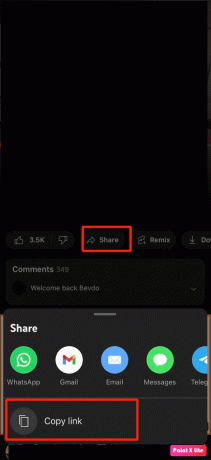
2. Τώρα, επισκεφθείτε το Y2Mate ιστοσελίδα στον δικό σας Σαφάρι πρόγραμμα περιήγησης.
3. Επικολλήστε το αντιγράφηκε διεύθυνση URL του βίντεο του YouTube στο μπαρα αναζήτησης.
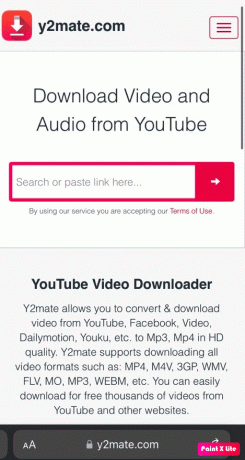
4. Στη συνέχεια, πατήστε στο Κατεβάστεεικόνισμα.
5. Επίλεξε το ποιότητα και μορφή βίντεο στο οποίο θα θέλατε να κατεβάσετε το βίντεο.
6. Ανοιξε το Αρχεία εφαρμογή και εντοπίστε το κατεβασμένο βίντεο στο Λήψεις ντοσιέ.
Σημείωση: Εκτός από τον ιστότοπο που αναφέρεται παραπάνω, μπορείτε επίσης να χρησιμοποιήσετε άλλους ιστότοπους με τους οποίους μπορείτε να κάνετε λήψη του βίντεο, όπως π.χ. 10 πρόγραμμα λήψης, AceThinker, noTube, και τα λοιπά.
Γιατί να αποθηκεύσετε βίντεο YouTube στο ρολό της κάμερας;
Υπάρχουν διάφοροι λόγοι για τους οποίους μπορείτε να κάνετε οικονομία βίντεο YouTube στο ρολό της φωτογραφικής μηχανής σας. Για να μάθετε τους λόγους, διαβάστε τα σημεία που δίνονται παρακάτω:
- Εάν έχετε τα βίντεο αποθηκευμένα στο ρολό της κάμερας, μπορείτε μεταδώστε τα εκτός σύνδεσης χωρίς να ανησυχείτε για το αν έχετε σύνδεση στο διαδίκτυο ή όχι.
- Ένας άλλος λόγος είναι αυτός εσύ θανα μην συναντήσετε διαφημίσεις ενώ είσαι ροή των βίντεο.
- Με τα βίντεο που είναι αποθηκευμένα στο ρολό της κάμερας, μπορείτε επίσης κοινοποιήστε εύκολα τα βίντεο με άλλα άτομα μέσω email ή οποιασδήποτε εφαρμογής.
Διαβάστε επίσης: 27 Καλύτερο πρόγραμμα λήψης λιστών αναπαραγωγής YouTube
Γιατί να μην κάνετε λήψη βίντεο από το YouTube στο ρολό της κάμερας;
Οι λόγοι για αυτό συζητούνται παρακάτω, οπότε μπορείτε να τους ρίξετε μια ματιά:
- Πρώτα απ 'όλα, είναι μη νόμιμη για λήψη βίντεο ως έχουν προστατεύεται από πνευματικά δικαιώματα. Έτσι, μπορείτε να ρίξετε μια ματιά στο βίντεο και να ελέγξετε την περιγραφή του σχετικά με την κατάσταση πνευματικών δικαιωμάτων του.
- Όταν κάνετε λήψη των βίντεο YouTube στο ρολό της κάμερας, δεν θα είναι ορατές σε εσάς διαφημίσεις. Έτσι, σε αυτήν την περίπτωση, όταν προβάλετε το βίντεο που κατεβάσατε, θα γίνει δεν υποστηρίζουν τον δημιουργό χρηματικά.
Συνιστάται:
- Πώς να αφαιρέσετε το κουμπί συνομιλίας Bing από τον Microsoft Edge
- Είναι το Google Chat ασφαλές και ιδιωτικό;
- Πώς να κατεβάσετε βίντεο από το YouTube σε φορητό υπολογιστή/υπολογιστή
- Πώς να δημοσιεύσετε ένα βίντεο YouTube στο LinkedIn
Ελπίζουμε να το μάθατε πώς να κατεβάσετε βίντεο από το YouTube στο ρολό κάμερας iPhone. Μη διστάσετε να επικοινωνήσετε μαζί μας με τις ερωτήσεις και τις προτάσεις σας μέσω της παρακάτω ενότητας σχολίων. Επίσης, ενημερώστε μας για το τι θέλετε να μάθετε στη συνέχεια.